Ak často meníte uzamknutú obrazovkuna pozadí Windows 8 alebo RT, pravdepodobne budete radi tráviť čas prispôsobovaním. Uzamknutá obrazovka je nová funkcia v najnovšom OS spoločnosti Microsoft, ktorá zobrazuje váš obľúbený obrázok, keď je obrazovka tabletu Tablet PC so systémom Windows 8 alebo Windows RT uzamknutá. Na uzamknutej obrazovke sa však zobrazuje nielen tapeta, ale okrem času sú tu aj drobné miniaplikácie, ako je signál Wi-Fi, batéria, e-mailové upozornenia a hodiny so zobrazením dátumu. Systém Windows však neponúka spôsob prispôsobenia miniaplikácie hodín. Ponecháva vám však zostávajúci čas s formátom dátumu a času. Vďaka službe Vishal v službe AskVG môžete teraz upravovať formát času a dátumu a jazyka widgetu hodín úpravou kľúča databázy Registry.
Snímka obrazovky ukazuje hodinyminiaplikácia obrazovky uzamknutia systému Windows 8 tak, ako vyzerá v predvolenom nastavení. Ak s touto predvolenou konfiguráciou nie ste spokojní, postupujte podľa nášho návodu krok za krokom a prispôsobte si ju podľa svojich predstáv.

Otvorte úvodnú obrazovku, napíšte „regedit“ (bez úvodzoviek) a kliknite alebo klepnite na dlaždicu „regedit“, ktorá sa zobrazí vo výsledkoch.
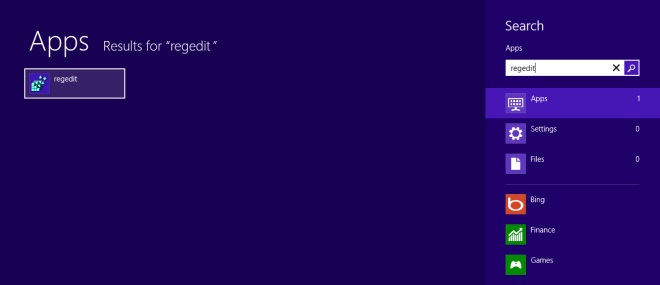
Editor databázy Registry sa otvorí v režime Desktop. Teraz prejdite na nasledujúci kľúč:
HKEY_LOCAL_MACHINESOFTWAREMicrosoftWindowsCurrentVersionSystemProtectedUserData
Kláves „SystemProtectedUserData“ obsahuje dva ďalšie kľúče s názvom „S-1-5-21-XXXX-XXX-XXX“. V prvom z dvoch podobne vyzerajúcich kľúčov prejdite na:
S-1-5-21-XXXX-XXX-XXXAnyoneReadLocaleInfo
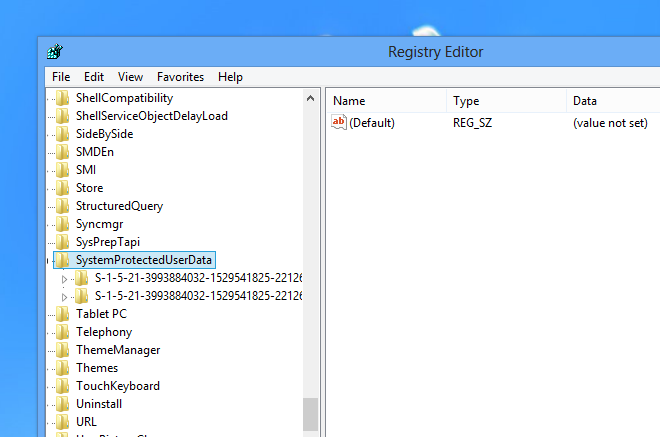
Najskôr musíte prevziať vlastníctvo LocalInfovykonanie akýchkoľvek zmien. Ak už vlastníte tento krok, môžete tento krok preskočiť, ale ak nie, kliknite pravým tlačidlom myši alebo dlho stlačte LocalInfo a v kontextovej ponuke kliknite alebo klepnite na položku „Povolenia“.
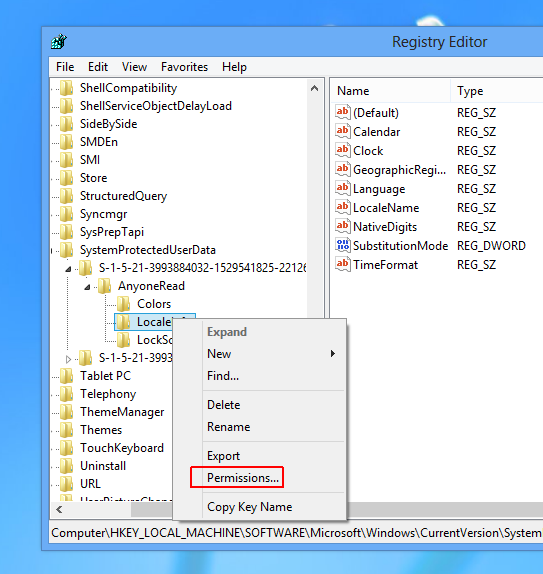
V okne Povolenia začiarknite políčko Povoliť vedľa položky Úplná kontrola a kliknutím na tlačidlo OK použite zmeny.
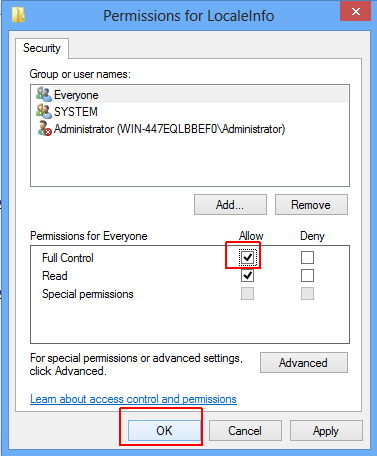
Kľúč LocalInfo obsahuje zoznam položiek vpravá tabla, pričom každá má hodnotu reťazca. Tieto hodnoty sú spojené s rôznymi aspektmi miniaplikácie hodín. Zvýraznené položky na snímke obrazovky nižšie, t. J. Jazyk, LocaleName a TimeFormat, sú tie, ktoré musíme zmeniť. Predchádzajúce dve položky (Language a LocaleName) vám umožňujú zmeniť jazyk zobrazenia dňa a dátumu zmenou reťazca. Napríklad môžete nahradiť predvolený jazykový kód (en-US ako v angličtine) francúzskym jazykom fr-FR. Podobne zadaním de-DE alebo ru-RU môžete zmeniť kód jazyka na nemčinu alebo ruštinu. Pokiaľ zadávate správny kód, zmeny sa použijú automaticky.
TimeFormat umožňuje zmeniť formát času hodín. Ak chcete zmeniť predvolený 12-hodinový formát času na 24-hodinový formát, jednoducho nahradiť „h: mm tt“ za „H: mm: tt“.
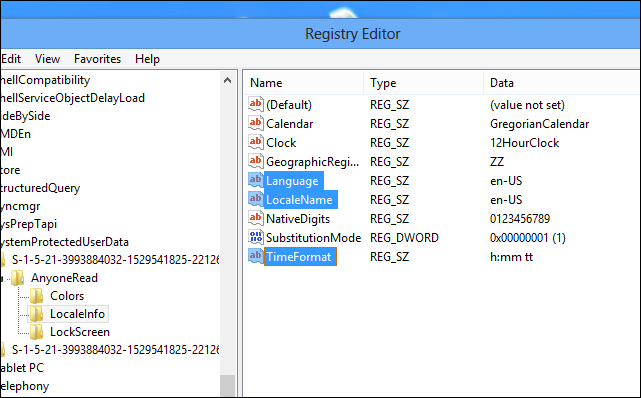
Zmeny sa uplatňujú v reálnom čase. Tu je príklad hodín uzamknutej obrazovky vo formáte 24 hodín s dátumom vo francúzštine.
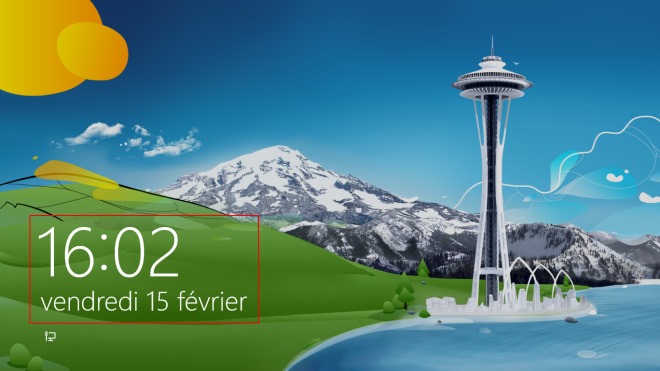
Toto vyladenie by vám malo umožniť trochu väčšiu kontrolu nad uzamknutou obrazovkou Windows 8 alebo RT. Užite si to!
[via AskVG]













Komentáre